「確認コード入力」を選択
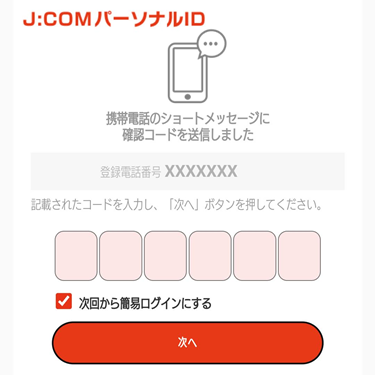
確認コードは一度きり使用できる安全性の高いパスワードです。
パーソナルIDとして登録した電話番号宛に確認コード(数字6桁)を通知します。通知された確認コードを次の画面に入力してログインします。
3. 確認コード(数字6桁)を確認
携帯電話番号の場合
メッセージアプリでJCOMからの通知をご確認ください。

固定電話番号の場合
ご自宅の電話にかかってきます。自動音声をメモしてください。

4. 確認コード(数字6桁)を入力
確認コード(数字6桁)を入力します
[次へ]を押します
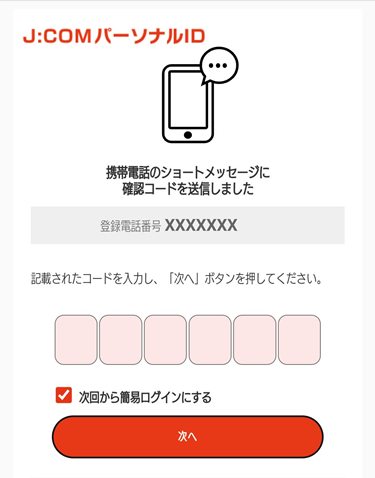
電話番号が正しい場合
[確認コードを再送]を押して、届くかお確かめください。

確認コードを再送しても届かない場合
[登録電話番号を変更]を押すと登録電話番号を変更できます。
ご注意
電話番号変更機能は、現在ご利用いただけません。
カスタマーセンターで代行登録を承っております。
このページ最下部より、カスタマーセンターにお問い合わせください。
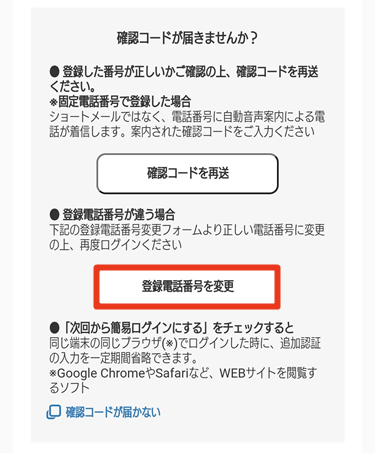
5. 「同意する」を押す
ログイン情報の取り扱いについての画面で [同意する]を押す。
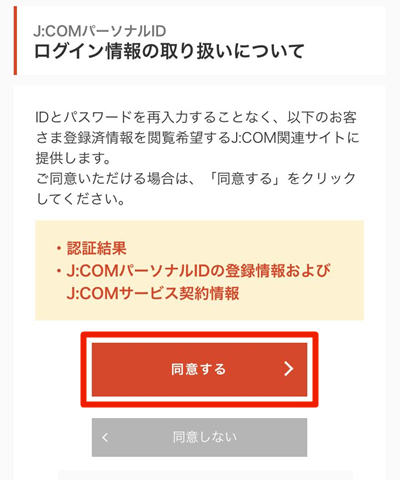
指紋・顔認証の説明が表示された場合
説明を読んで「登録する」「登録しない」どちらか選びます。
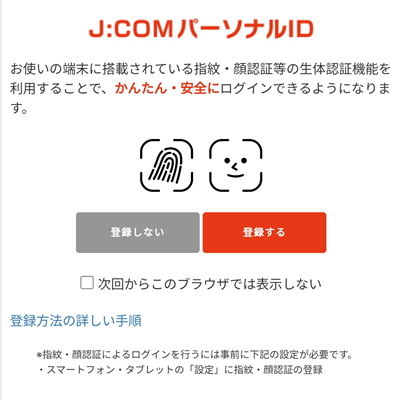
|
iPhone、iPad
iOS 14 以降、iPadOS 14 以降 の Safari Androidスマホ、タブレット
Android 7.0 以降 の Chrome 生体認証対応パソコン
Edge、Chrome、Safariのいずれか
|
|
|
|
指紋・顔認証について、詳しくはこちらをご覧ください。 |
6. 利用したいサービスやアプリにログイン完了
下図は「マイページ」の例です。便利なサービス・アプリをご利用ください。
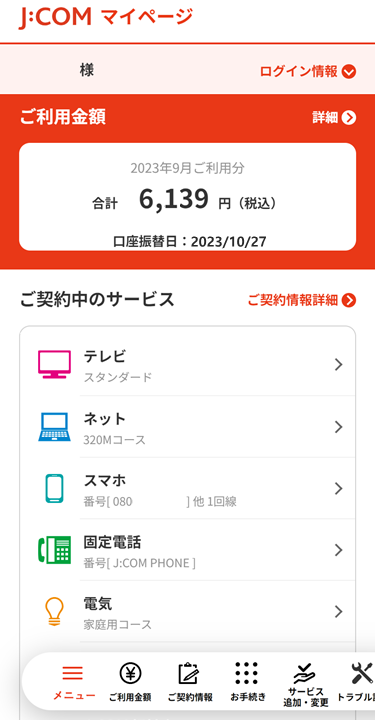
解決できない場合の相談
このページのご案内で解決しなければ、カスタマーセンターにお問い合わせください。
J:COMカスタマーセンター  ネットのお問い合わせ 0120-99-3652 自動音声ガイダンス「1番→2番→1番」 [通話無料] 9:00~18:00(年中無休) |
「電話番号登録」を選択
ご注意
電話番号登録機能は、現在ご利用いただけません。
カスタマーセンターで代行登録を承っております。
このページ最下部より、カスタマーセンターにお問い合わせください。
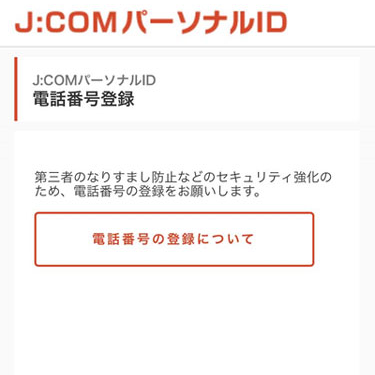
パーソナルIDに電話番号登録が必要です
メールアドレスのみ登録してあるパーソナルIDには、2段階認証のため電話番号の登録をお願いします。登録後は電話番号、メールアドレスどちらでもログインできます。
3. 電話番号登録を開始する
「電話番号を登録する」を押します。
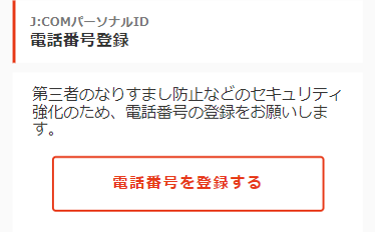
4. ご登録情報確認
お客さまがパーソナルIDに登録している情報を入力します。
全て入力して「次へ」を押します。
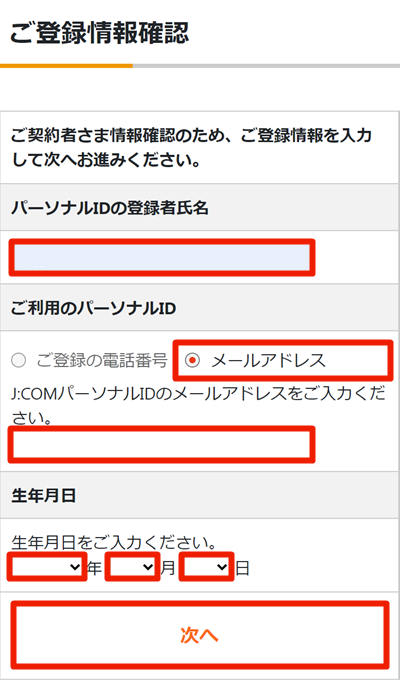
登録を確認できない場合
「入力された情報でご登録を確認できませんでした」または「ご登録情報が確認できません」と表示されて先に進めないときは、詳しいご登録状況をお調べします。
カスタマーセンターにお問い合わせください。
5. 確認コードが届きます
入力したメールアドレス宛に届いた確認コード(数字6桁)を覚えるかメモします。
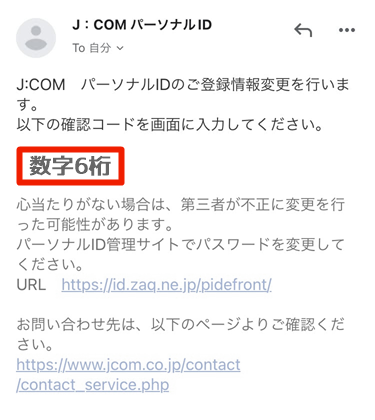
6. 確認コードを入力
届いた確認コードを入力して「次へ」を押します。
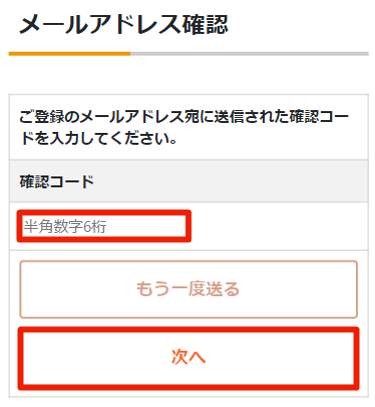
7. 登録する携帯電話番号を入力
携帯電話番号の登録をおすすめします。
固定電話番号の登録もできますが、自動音声で数字6桁のコードを聞き取るお手間が必要となりますのでお気をつけください。
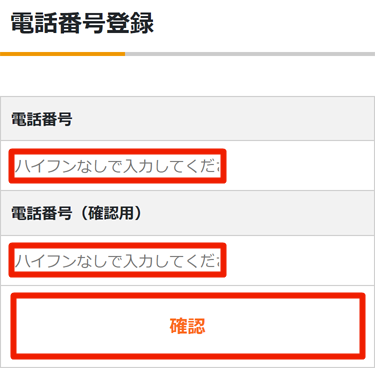
8. 電話番号が正しいかを確認
表示された電話番号が正しければ「登録」を押します。
正しくなければ「戻る」を押して登録しなおします。
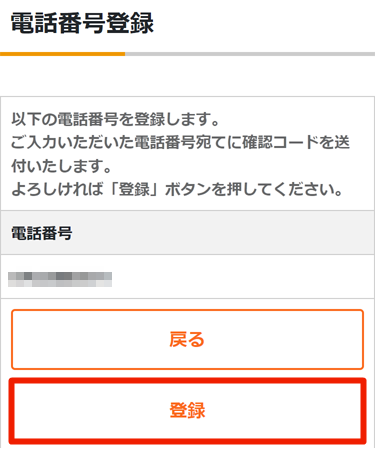
9. 確認コード(数字6桁)を確認
携帯電話番号の場合
メッセージアプリでJ:COMからの通知をご確認ください。

固定電話番号の場合
ご自宅の電話にかかってきます。自動音声をメモしてください。

10. 確認コード(数字6桁)を入力
確認コード(数字6桁)で入力して「登録」を押します。
エラーが出るときは画面下部「確認コードを再度ご確認したい場合はこちら」を押すと再発行できます。
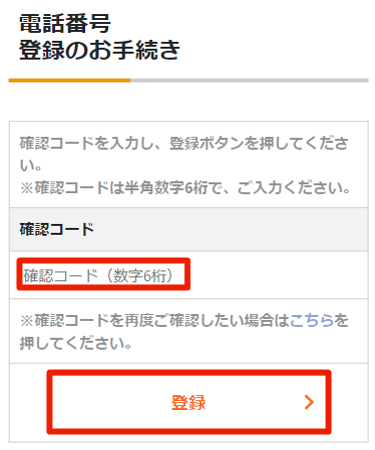
11. 電話番号登録完了
「電話番号の登録が完了しました」と表示されます。自動で再びログイン画面が開きます。
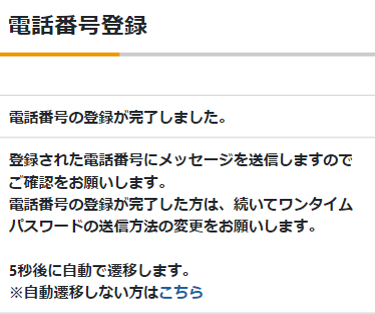
12. 再度ログインする
パーソナルIDとパスワードを入力して「ログイン」を押すと、確認コードが届きます。

13. 確認コード(数字6桁)を確認
携帯電話番号の場合
ショートメッセージ(SMS)で通知します。メッセージアプリでご確認ください。
固定電話番号の場合
ご自宅の電話に自動音声で通知します。メモしてください。
14. 確認コード(数字6桁)を入力
確認コード(数字6桁)を入力します
[次へ]を押します
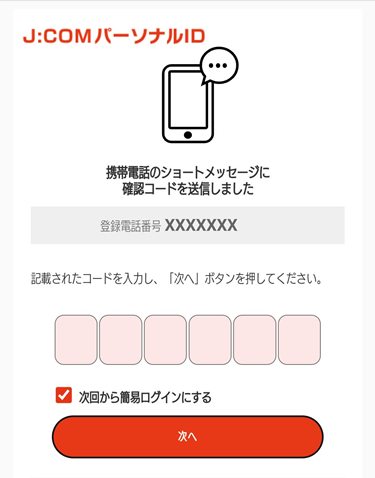
電話番号が正しい場合
[確認コードを再送]を押して、届くかお確かめください。

確認コードを再送しても届かない場合
[登録電話番号を変更]を押すと登録電話番号を変更できます
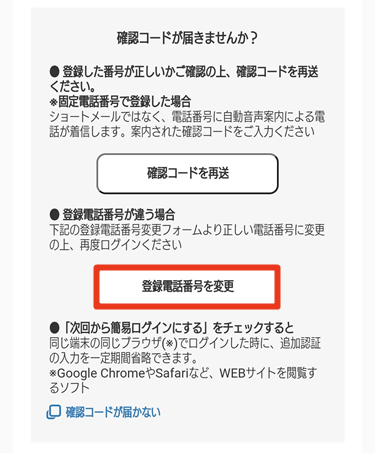
15. 「同意する」を押す
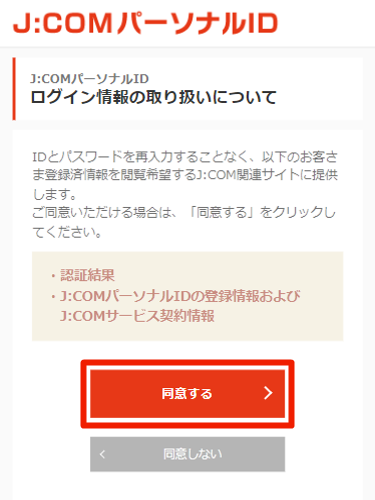
16. 利用したいサービスやアプリにログイン完了
ログインできたサービスやアプリをそのままご利用いただけます。下図は「マイページ」の例です。
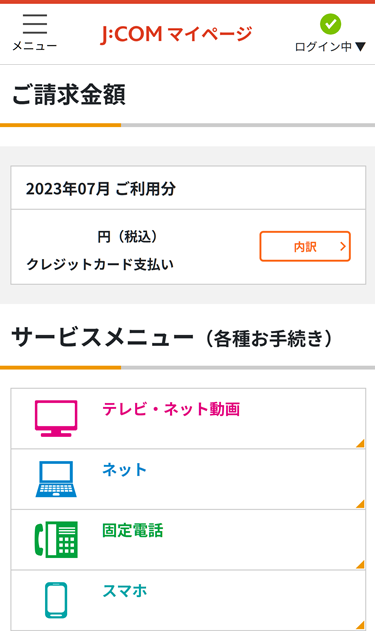
解決できない場合の相談
このページのご案内で解決しなければ、カスタマーセンターにお問い合わせください。
J:COMカスタマーセンター  ネットのお問い合わせ 0120-99-3652 自動音声ガイダンス「1番→2番→1番」 [通話無料] 9:00~18:00(年中無休) |







